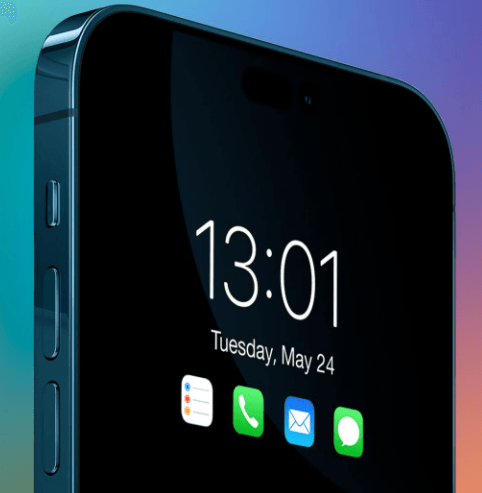驚くべきニュース:iOS 15の位置情報は電源オフ後も表示される
「オフになっているiPhoneを追跡できますか?新しいアップデート以来、私は問題を消した後にiOS 15の場所に直面しています。私のiPhoneを見つけるにはどうすればよいですか?」
Appleは最近、iPhoneユーザー向けの新しいiOS 15を発売しました。新機能は素晴らしいですが、ユーザーが直面しているわずかな問題が1つあります。 iPhoneがオフになっていても、デバイスの場所を追跡する方法はまだあります。ただし、あなたが考えているなら、どのようにして私のiPhoneが電源が切れた後でも私のiPhoneを見つけてください。この投稿に従ってください。
オフのiPhoneを追跡できますか?
はい、新しいiOS 15アップデートを使用すると、iPhoneが私のネットワーク機能を見つけてもオフになった場合でも監視できます。 iOS 15は、iPhoneに新しい「パワーリザーブ」モードを追加します。これにより、デバイスがオフになったり、工場出荷時にリセットされた場合でも、デバイスを追跡できます。
私の設定の下にあるトグルがこの機能を明らかにし、Appleは、工場出荷時のデフォルト設定にリセットされた後でも、iPhoneをアプリに配置できると言います。
IOS 15のNew Find My Networkユーティリティは、バッテリーが死んだときにデバイスを追跡するのに最適な方法です。 NFCタグから送信されたU1チップまたはBluetooth無線波のいずれかを介して、その場所を再び報告することができます。
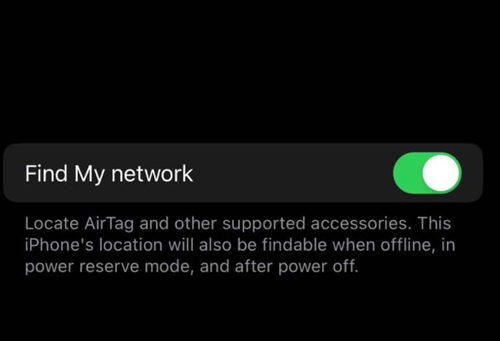
iOS 15で私のiPhoneを見つけるにはどうすればよいですか?
私のアプリを見つけると、iPhoneデバイスの場所をすばやくチェックできます。ただし、機能をシャットダウンしたい理由がいくつかあります。それに関係なく、次の手順では、すぐに発行された後、iOS 15の場所が表示されます。
1.私のサービスユーティリティを見つけることをオフにします
私のアプリを見つけることは、iPhoneを切り替えた後にiPhoneを追跡できるユーティリティです。ただし、機能を無効にして、iPhoneがオフラインで追跡されないようにすることができます。この方法では、iPadを含むすべてのiOSデバイスの私のサービスの検索をオフにすることを覚えておくことが重要です。
手順は次のとおりです。
- 設定に移動して、名前をタップします。
- 次に、ボタンを見つけます。
- そこから、[iPhone]オプションの検索を選択し、その横のトグルボタンをタップします。
- 最後に、ユーティリティを完全に無効にするには、Apple IDパスワードを入力する必要があります。
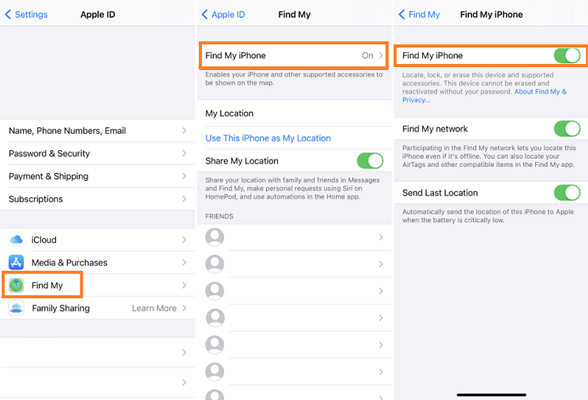
2。個々のデバイスを削除します
Recommended Read: iOS 18が表示されない問題の簡単な解決方法!
私のアプリを見つけて特定のデバイスを削除する場合は、以下の手順に従ってください。
- iPhoneを使用して、設定メニューを開きます。
- その後、名前をタップすると、私のネットワークの検索に添付されている多くのiOSデバイスが表示されます。
- 削除するデバイスを選択します。
- 次に、Apple IDからデバイスを分離するには、アカウントから削除オプションを選択して、Apple IDから切断します。
- これにより、問題が発生した後に表示されるiOS 15の場所が修正されます。
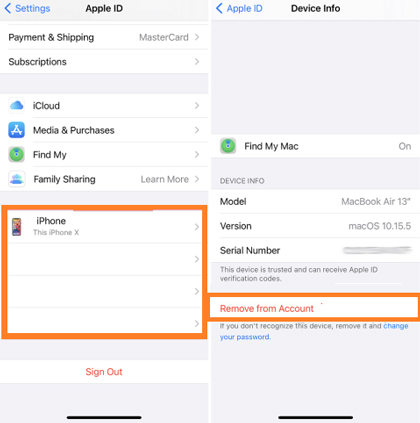
iOS 15の場所を偽造するための最良のトリック – itooltab Anygo
iPhoneがオフになっていてもiPhoneを追跡することに利点があることを否定することはできません。多くのユーザーがデバイスでユーティリティを有効にしたいと思うのはそのためです。それでも、この追跡施設は、人々があなたの活動や居場所を監視する理由になる可能性があります。このような状況では、この問題の最良のオプションは、iPhoneの場所スプーフィングソフトウェアを使用することであり、Itooltab Anygoよりも優れたプログラムはありません。
itooltab Anygo
PokémonGoに最適な場所チェンジャー
無料でお試しください
今すぐ購入
無料でお試しください
今すぐ購入
無料でお試しください
今すぐ購入
無料でお試しください
今すぐ購入
利用可能:
178,281 人々はそれをダウンロードしました。
- クリック中のiPhone/iPadのGPSの位置を変更します(脱獄なし)。
- ジョイスティックでカスタムパスに沿ってGPSの動きをシミュレートします。
- 次の使用のために、一般的なGPXルートファイルを収集してインポートします。
- 同時に最大15のデバイスでGPSの位置を模倣します。
- ロケーションベースのソーシャルアプリやARゲームでうまく機能します。
- 最新のiOS 17/Android 14を完全にサポートします。
便利なソフトウェアは、iPhoneを選択したエリアまたは地域にテレポートし、ストーカーや広告主があなたを追跡するのを妨げることができます。また、アプリケーションは、新しくリリースされたiOS 17と完全に互換性があります。さらに、WindowsまたはMacOの最近のバージョンからソフトウェアを管理します。
ItooltabによってAnygoを使用して別の場所にテレポートできる方法は次のとおりです。
ステップ1:iPhoneをコンピューターに接続します。その後、システムでもAnygoを起動します。インターフェイスから、[スタート]ボタンをクリックします。
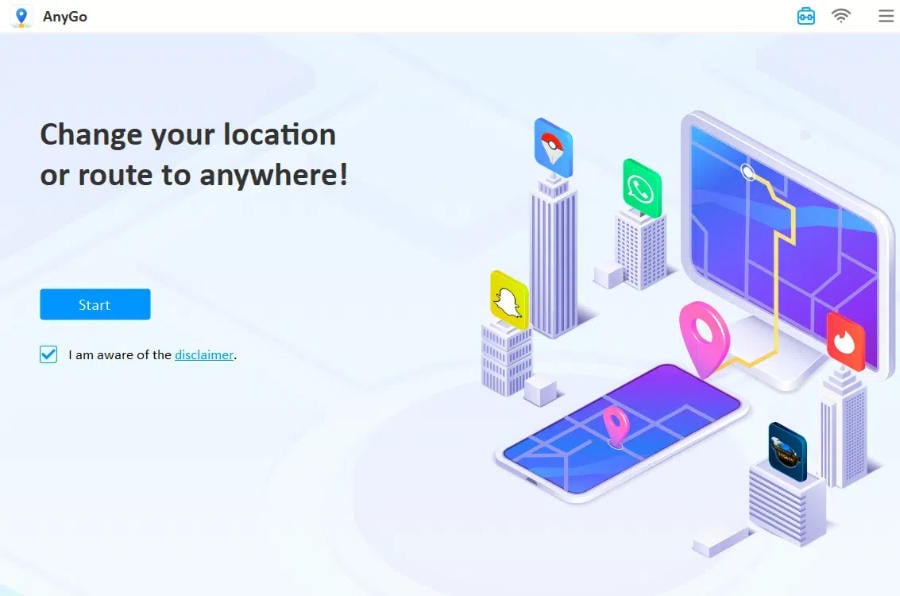
ステップ2:次に、AnygoにはiPhoneのリアルタイムの場所が表示されます。情報が正確でない場合は、[タブ]の中心をクリックして問題を修正します。それ以外の場合は、次のステップに進みます。
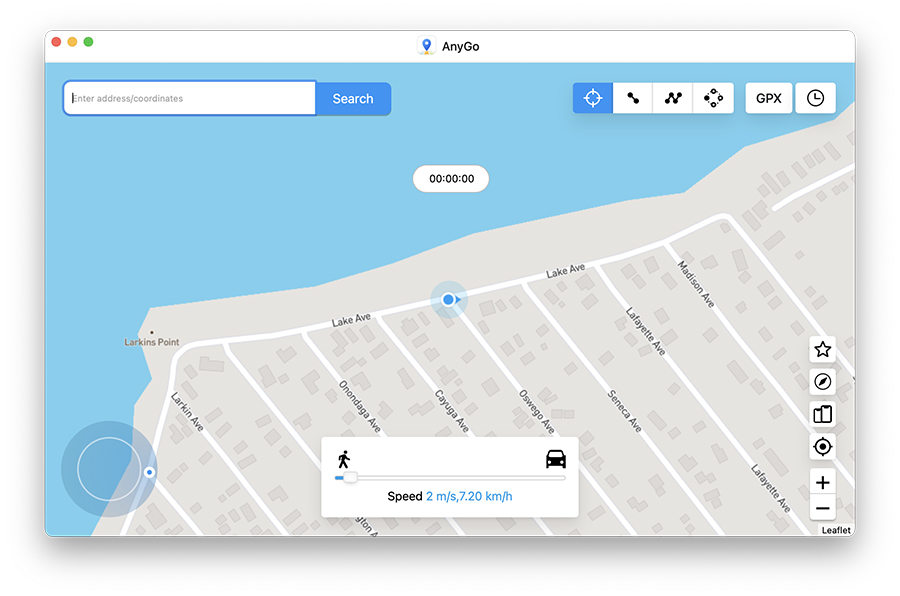
ステップ3:その後、テレポートボタンをクリックし、Anygoを使用してジャンプする場所を入力します。エリアを選択したら、[検索]をクリックします。
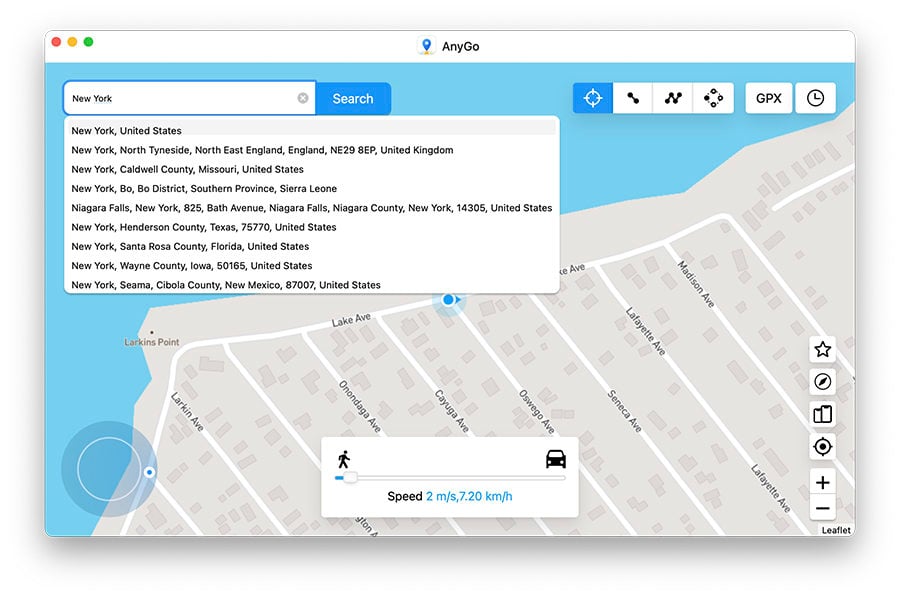
ステップ4:ソフトウェアが新しい場所を表示したら、クリックしてテレポートアクティビティを完成させます。
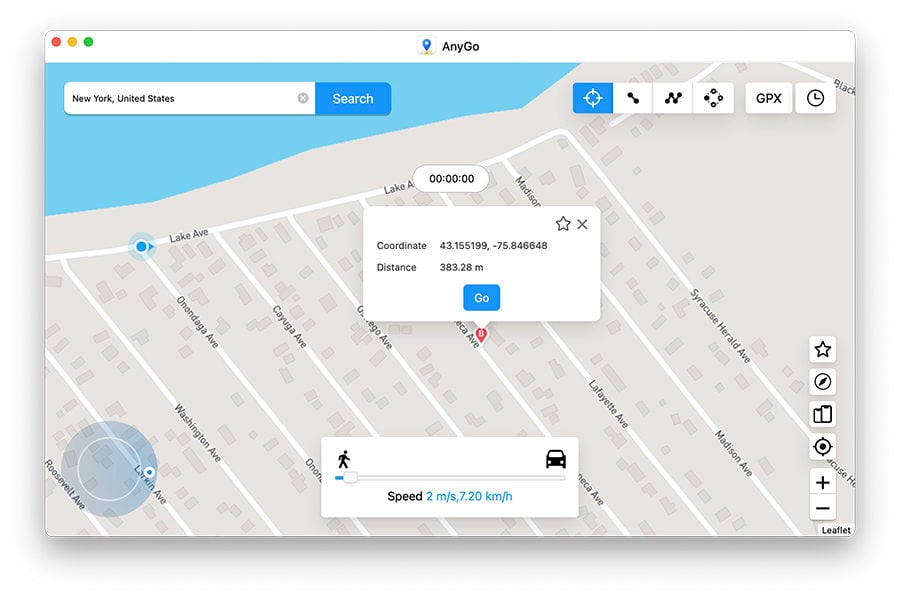
電源を切った後に見えるiOS 15の場所についてのホットFAQ
Power Off発行の後に見えるiOS 15の場所について、より貴重な詳細を読んでください。
Q1:iPhoneがオフになった場合、どのようにiPhoneを追跡しますか?
Appleデバイスで私のiPhoneユーティリティの検索を使用して、iPhoneがオフになっていても、iPhoneを追跡できます。
Q2:自分の場所を隠すにはどうすればよいですか?
iPhoneの場所を隠すプロセスは非常に簡単です。手順はここにリストされています:
- 設定をタップして、プライバシーオプションを選択します。
- ロケーションサービスを選択し、ユーティリティを無効にします。
最後の言葉
iPhoneがオフになった後でも追跡できるのは非常に便利です。特に、置き忘れた場合は、非常に便利です。ただし、バッテリーを排出したり、セキュリティ上の懸念事項になる可能性があります。電源を切った後に見えるiOS 15の場所を修正するには、この投稿に記載されているソリューションのいずれかを適用するか、Itooltab Anygoを使用して、好きな領域にテレポートすることができます。
無料ダウンロード
安全なダウンロード
無料ダウンロード
安全なダウンロード